Kā rakstīt tekstus dažādās valodās
Latviešu valodā
Tildes Biroja programma Tastatūras Pianists nodrošina iespēju rakstīt ātri un ērti, izmantojot latviešu burtus.
Ja, uzstādot Tildes Biroju, izvēlēts latviešu valodas tastatūras izkārtojums, nav jāveic nekādas papildu darbības, lai tekstus varētu rakstīt latviski.
Lai rakstītu latviešu burtus ar diakritiskajām zīmēm, piemēram, "ā" vai "ķ", vispirms nospied taustiņu, ko, uzstādot Tildes Biroju, esi izvēlējies kā diakritiskās zīmes taustiņu latviešu burtu ievadīšanai: apostrofu (‘) vai tildi (~). Pēc tam nospied attiecīgā latīņu burta taustiņu. Piemēram, lai ievadītu burtu "ā", nospied un atlaid apostrofa vai tildes taustiņu un pēc tam nospied burta "a" taustiņu.
Strādājot Windows vidē, katrai programmai ir sava darba valoda, ko sauc par ievades valodu. Strādājot ar konkrēto programmu, Tastatūras Pianista logā redzams šīs valodas karodziņš. Ja nepieciešama cita teksta ievades valoda, novieto peles rādītāju uz karodziņa un noklikšķini ar peles kreiso pogu. Pianista izvēlnē atlasi nepieciešamo valodu. Programma Pianists šo informāciju nodos aktīvajai programmai.
Citās valodās
Tildes Biroja programma Tastatūras Pianists ļauj pārslēgt un lietot dažādu valodu tastatūras izkārtojumus, kas ir Windows sistēmā.
Ja vēlies rakstīt, piemēram, krievu valodā:
- Ar peles kreiso pogu noklikšķini uz Pianista karodziņa ekrāna labajā apakšējā stūrī.
Tiek atvērta Pianista izvēlne.
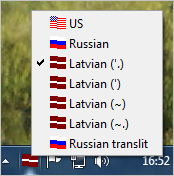
- Izvēlies krievu valodu kā ievades valodu — Russian. Tagad vari rakstīt krievu valodā.
Ja jāraksta valodā, kuras burtu izkārtojums uz tastatūras nav norādīts, izmanto ekrāna tastatūru, kas pieejama kā operētājsistēmas Windows komponents.
Ja vajadzīgā valoda izvēlnē netiek parādīta, pievieno to programmas konfigurācijā, kā aprakstīts tālāk.
Tastatūras pianista konfigurēšana
Vai vēlies pievienot jaunu tastatūras izkārtojumu, lai varētu rakstīt kādā svešvalodā, vai arī mainīt esošā tastatūras izkārtojuma rekvizītus, piemēram, tā nosaukumu vai valodu? Tas izdarāms, konfigurējot Tastatūras Pianistu.
Lai konfigurētu Tastatūras Pianistu, atver Pianista kontekstizvēlni — novieto peles rādītāju uz karodziņa ekrāna labajā apakšējā stūrī un noklikšķini ar peles labo pogu.
Ja jāpievieno jaunas valodas, jānoņem jau esošās, jāmaina kāds no izkārtojuma rekvizītiem vai jāmaina sistēmas noklusējuma valoda, izvēlies komandu Rekvizīti.

Šajā logā vari apskatīt jau esošos izkārtojumus, kā arī norādīt tastatūras noklusējuma izkārtojumu.
Ja noklikšķināsi uz pogas Uzstādīt kā noklusēto, iezīmētais tastatūras izkārtojums tiks ieslēgts automātiski visām Windows vides programmām, tās atverot.
Loga lejasdaļā ir radiopogas, ar kurām var izvēlēties valodu pārslēdzēja taustiņu kombināciju. Ar šo taustiņu kombināciju var secīgi pārslēgt izkārtojumus, neklikšķinot uz karodziņa.
Lai izdzēstu kādu tastatūras izkārtojumu no saraksta, atzīmē to un noklikšķini uz pogas Nodzēst.
Lai sarakstam pievienotu jaunu izkārtojumu, noklikšķini uz pogas Pielikt.
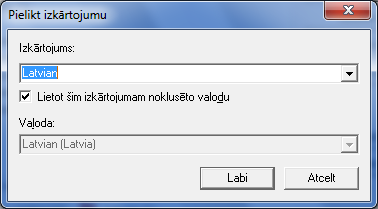
Izkārtojumu sarakstā izvēlies vajadzīgo izkārtojumu un tā valodu. Ja šim izkārtojumam vēlies lietot noklusējuma valodu (pēc izkārtojuma izvēles šī valoda tiek parādīta lodziņā Valoda), atstāj atzīmētu attiecīgo izvēles rūtiņu. Ja ne — notīri izvēles rūtiņu Lietot šim izkārtojumam noklusēto valodu un izvēlies vajadzīgo valodu no saraksta. Piemēram, norvēģu valodas tastatūras izkārtojuma gadījumā sarakstā Valoda var izvēlēties Norwegian (Bokmal) vai Norwegian (Nynorsk).
Ja vēlies mainīt kāda izkārtojuma rekvizītus, piemēram, dot saviem tastatūras izkārtojumiem latviskus nosaukumus, iezīmē šo izkārtojumu un noklikšķini uz pogas Rekvizīti*.* Tiek atvērts dialoglodziņš, kurā vari apskatīt un mainīt šī izkārtojuma nosaukumu un valodu (ja neesi izvēlējies izmantot noklusējuma valodu), kā arī ievadīt aktivizēšanas taustiņu kombināciju. Ar šo taustiņu kombināciju turpmāk varēsi aktivizēt izvēlēto izkārtojumu, neklikšķinot uz karodziņa.
Ja ar rīku Microsoft Keyboard Layout Creator esi izveidojis kādu nestandarta izkārtojumu un vēlies ar to strādāt citā datorā, izmanto pogas Eksportēt un Importēt.